Бинг интеграција у Старт мени оперативног система Виндовс 11 и 10 може бити згодна функција за брзу претрагу, али није свима то корисно. Ако сте међу онима који више воле другачији претраживач или једноставно желе да испразне мени Старт, овај водич је за вас. Ево како можете уклонити Бинг са Старта у Виндовс 10 и 11.
Зашто уклонити Бинг са почетка?
Уклањање Бинг-а из менија Старт у Виндовс 10 и 11 може бити предност за кориснике који желе модерније и персонализованије рачунарско искуство. Бинг интеграција у менију Старт омогућава да се резултати веб претраге појављују поред локалних претрага датотека, што би неким корисницима могло бити непотребно или ометајуће.
Поред тога, ако првенствено користите други претраживач, можда бисте радије онемогућили Бинг да бисте смањили неред и осигурали да се приказују само најрелевантнији локални резултати. Онемогућавање Бинг-а из менија Старт га не уклања у потпуности из система, али прилагођава искуство претраге тако да се боље усклади са индивидуалним преференцама и потребама.
Предности:
- Предност за други претраживач: Ако више волите да користите Гоогле или неки други претраживач, можда ћете желети да уклоните Бинг.
- Цлеанер Старт Мену: Уклањање Бинг-а може да оштети мени Старт, чинећи га чистијим.
- Приватност: Неки корисници више воле да ограниче интеграцију претраживача у оквиру свог оперативног система из разлога приватности.
Против:
- Губитак функционалности брзог претраживања: Бинг интеграција омогућава брзо претраживање веба директно из менија Старт, а његово уклањање може успорити овај процес.
- Потенцијална сложеност: Процес може изгледати сложено за кориснике који нису упознати са технологијом.
Како уклонити Бинг са почетка у Виндовс 11 и 10
Одрицање од одговорности: Овај водич укључује промене системских поставки и треба га пажљиво пратити. Увек се уверите да имате одговарајуће резервне копије и консултујте стручну подршку или погледајте званичну Мицрософт документацију ако је потребно. Аутор и овај блог нису одговорни за било какве проблеме који могу настати услед праћења овог водича.
За Виндовс 11:
Корак 1: Отворите уређивач регистра
- Притисните „Вин + Р“: Ово отвара оквир за дијалог Покрени.
-
Унесите „регедит“: Унесите ову команду и притисните „Ентер“.
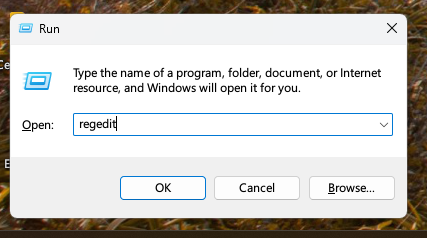
-
Идите на прави пут: Иди на
HKEY_CURRENT_USER\Software\Microsoft\Windows\CurrentVersion\Search.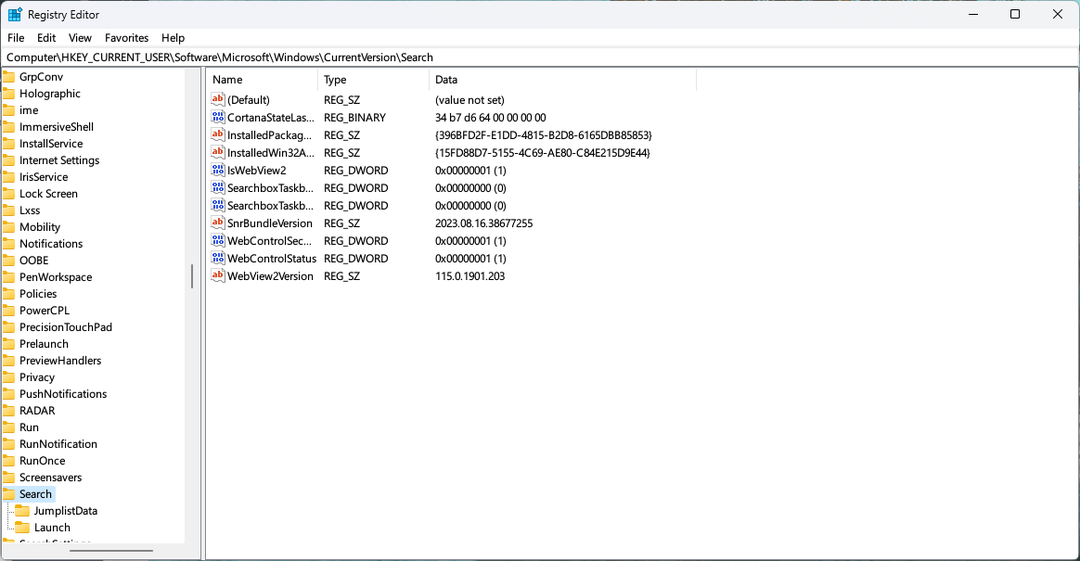
Корак 2: Измените регистар
-
Кликните десним тастером миша на „Тражи“: Изаберите „Ново“ > „ДВОРД (32-битна) вредност“.
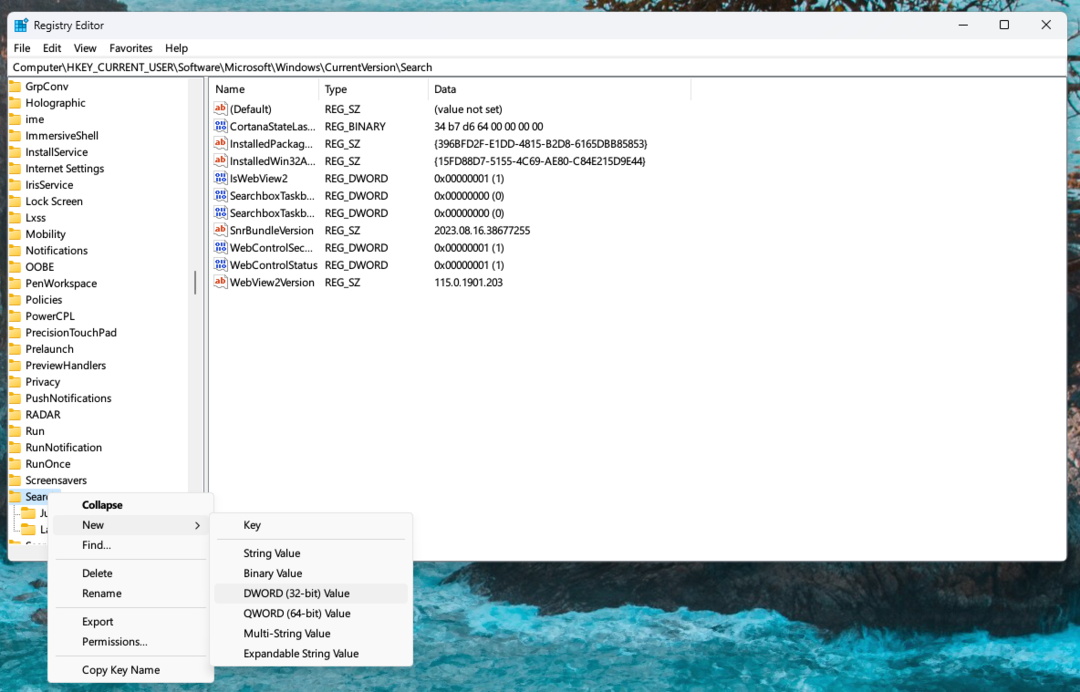
- Именујте нову вредност: Именуј 'БингСеарцхЕнаблед‘ и притисните ‘Ентер.’
-
Двапут кликните на нову вредност: Подесите „Подаци о вредности“ на 0.
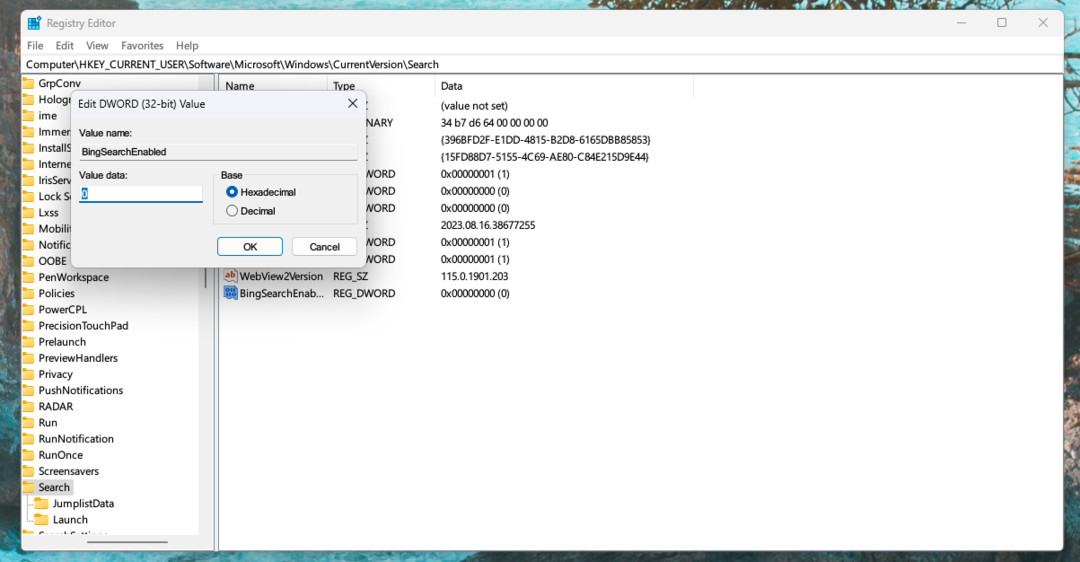
- Поново покрените рачунар: Промене ће ступити на снагу након поновног покретања.
Како уклонити Бинг са почетка у оперативном систему Виндовс 10:
Корак 1: Отворите уређивач смерница групе
- Притисните „Вин + Р“: Ово отвара оквир за дијалог Покрени.
- Откуцајте „гпедит.мсц“: Унесите ову команду и притисните „Ентер“.
-
Идите на прави пут: Иди на
User Configuration > Administrative Templates > Start Menu and Taskbar.
Корак 2: Измените смернице групе
- Пронађите „Немојте користити методу засновану на претрази када решавате пречице на љусци“: Двапут кликните на њега.
- Изаберите „Омогућено“: Кликните на „ОК“.
- Пронађите „Немојте користити веб услугу да бисте пронашли одговарајуће слике икона“: Двапут кликните на њега.
- Изаберите „Омогућено“: Кликните на „ОК“.
- Поново покрените рачунар: Промене ће ступити на снагу након поновног покретања.
Закључак
Уклањање Бинг-а из менија Старт у Виндовс 11 и 10 је као прилагођавање вашег дигиталног радног простора. Ради се о усклађивању функционалности вашег система са вашим преференцама и потребама.
Запамтите, иако овај процес нуди персонализовано искуство, он укључује промене системских поставки којима треба пажљиво поступати. Увек се уверите да разумете кораке које предузимате и не оклевајте да потражите стручну помоћ ако је потребна.